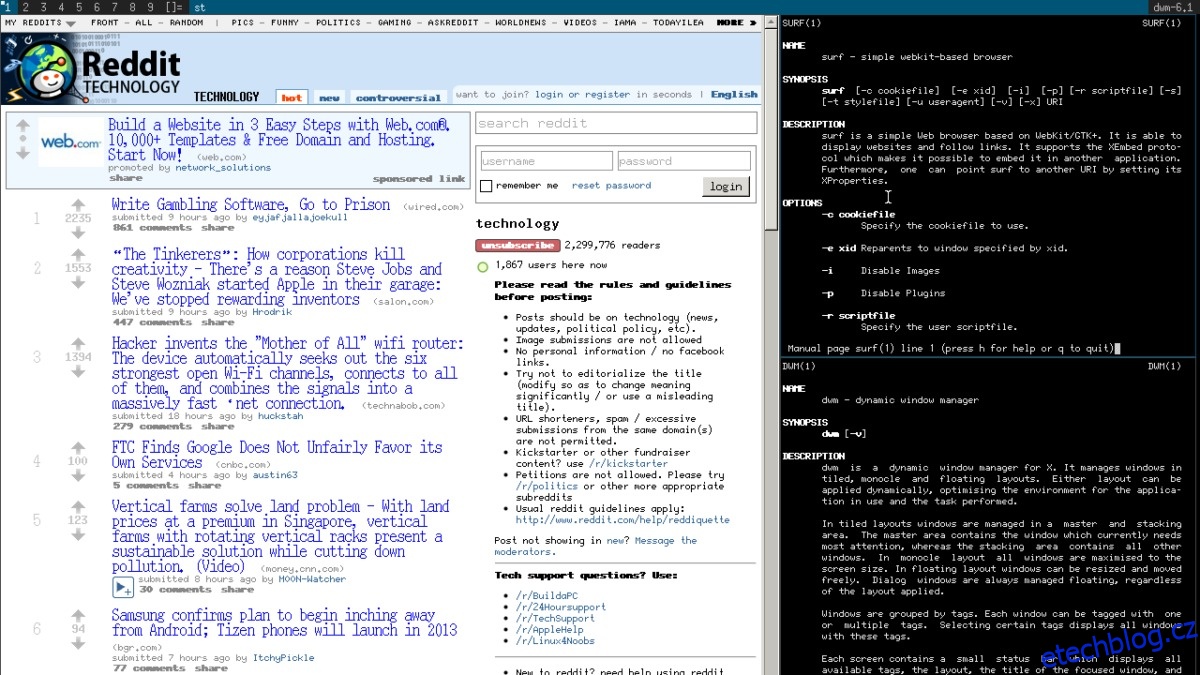Pokud používáte Linux a potřebujete webový prohlížeč, který je moderní a lehký, vyhněte se Firefoxu a zamiřte rovnou k prohlížeči Surf. Je to jednoduchý a snadno použitelný prohlížeč Webkit s absolutně žádnými kudrlinkami, doplňky, funkcemi synchronizace, oblíbenými položkami nebo něčím podobným. Místo toho nabízí rychlý a citlivý web.
SPOILER ALERT: Přejděte dolů a podívejte se na video tutoriál na konci tohoto článku.
Table of Contents
Nainstalujte Surf Browser
Používání prohlížeče Surf se liší od mnoha jiných prohlížečů v Linuxu, takže není pro začátečníky. Přesto, pokud jste ochotni podívat se přes mírnou křivku učení, nabízí rychlé a efektivní prohlížení, které je těžké nechat ujít.
Poznámka: Surf může fungovat kdekoli, ale pokud chcete zažít věci, jako je procházení na kartách a procházení webu, aniž byste museli opakovaně spouštět nová okna, doporučujeme použít správce oken i3.
Ubuntu
sudo apt install surf
Debian
sudo apt-get install surf
Arch Linux
sudo pacman -S surf
Fedora
sudo dnf install surf -y
OpenSUSE
sudo zypper in surf
Obecný Linux
Instalace prohlížeče Surf na linuxové distribuci, která nemá oficiální podporu, není obtížná, protože vývojáři zpřístupňují archiv Tar ke stažení na webu. Chcete-li získat tento archiv, ujistěte se, že je nainstalován nástroj pro stahování „wget“, poté otevřete terminál a použijte jej ke stažení nejnovější verze.
Poznámka: kompilace Surf od nuly vyžaduje instalaci nejnovějších vývojových nástrojů GTK a WebKit pro Linux. Další informace naleznete v příručce k distribuci Linuxu.
wget https://dl.suckless.org/surf/surf-2.0.tar.gz
Po stažení archivu Surf Tar je čas rozbalit soubory. Chcete-li to provést, použijte příkaz tar.
tar -xvzf surf-2.0.tar.gz
Poté přesuňte terminál do složky kódu a spusťte proces budování.
sudo make clean install
Použijte Surf Browser
Prohlížeč Surf je velmi jednoduchý a veškerá navigace se provádí pomocí argumentů příkazového řádku. Jít touto cestou namísto vytváření těžkopádného uživatelského rozhraní má mnoho výhod. První velkou výhodou je, že umožňuje uživatelům vytvářet vlastní „webové aplikace“, aniž by se museli zabývat vlastními nástroji. Navíc je díky tomu Surf skvělým pro webový zážitek na celé obrazovce.
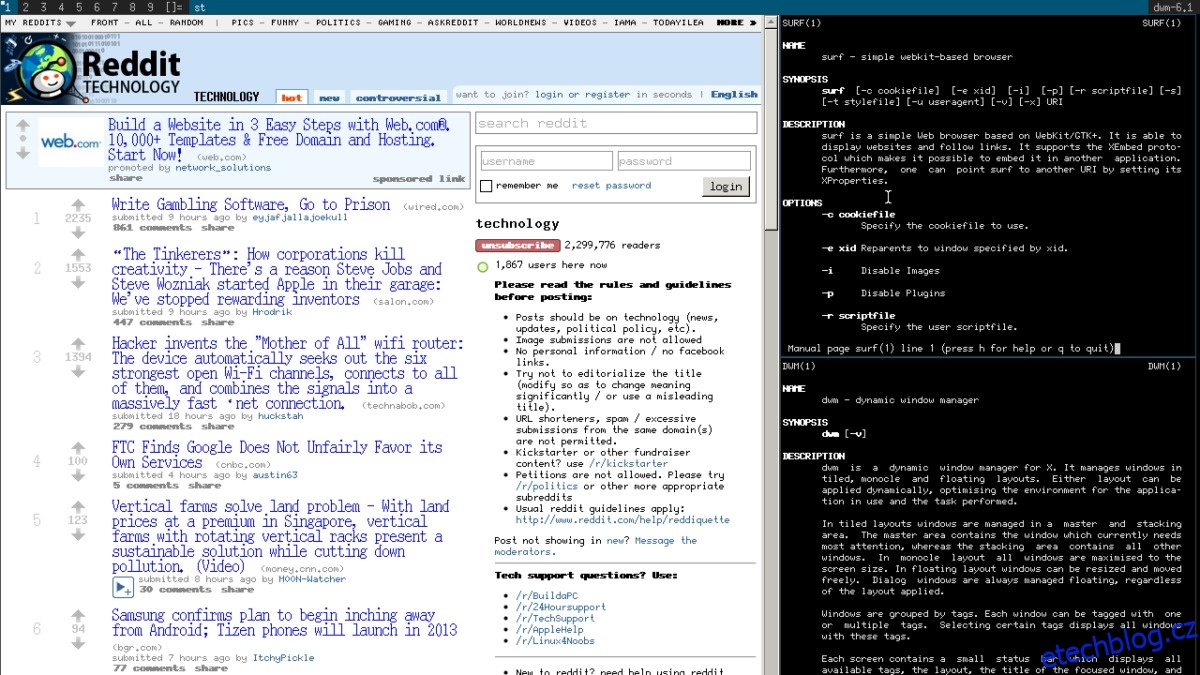
Použití Surf funguje následovně. Chcete-li spustit webovou stránku, otevřete terminál a proveďte:
surf https://website.com
Pro dosažení nejlepších výsledků doporučujeme použít funkci příkazu Alt + F2, kterou má mnoho desktopových prostředí Linuxu. To uživatelům umožní spouštět své oblíbené webové stránky v prohlížeči Surf, aniž by museli mít neustále otevřené okno terminálu.
Procházení s kartami v surfování
Hlavním lákadlem pro Surf je, že neexistují žádné ovládací prvky prohlížeče pro správu uživatelského rozhraní. To znamená, že uživatelé se mohou snadno dostat k obsahu, který chtějí na webu, aniž by museli řešit otravná rozhraní. Přestože je tato funkce tak skvělá, někteří ji nemají rádi. Zvláště když to znamená, že nemůžete otevřít více stránek na „kartách“.
Přidání „kartového rozhraní“ do aplikace Surf je ve skutečnosti docela snadné a začíná instalací aplikace Tabbed.
Ubuntu
sudo apt install tabbed
Debian
sudo apt-get install tabbed
Arch Linux
sudo pacman -S tabbed
Fedora
sudo dnf install tabbed -y
OpenSUSE
Bohužel pro Tabbed neexistuje žádný nativní balíček SUSE. Pokud to potřebuješ, budete si ho muset stáhnout a sestavit ručně.
S nainstalovanou aplikací Tabbed má nyní Surf možnost používat „karty“. V terminálu spusťte následující příkaz:
tabbed surf -e website.com
Navigace na kartách
Procházení kartami v prohlížeči Surf se liší od ostatních webových prohlížečů, protože nepodporuje myš. Místo toho se používá klávesnice.
Chcete-li v Surf otevřít novou kartu, stiskněte Ctrl + Shift + Enter.
Potřebujete rychle přecházet mezi kartami? Stiskněte Ctrl + 1 – 9.
Zavřete karty prohlížeče v Surf pomocí Ctrl – Q a přepínejte mezi dvěma nejnovějšími kartami stisknutím Ctrl + Tab.
Surfujte na domovské stránce
Schopnost Surf okamžitě přejít na web jediným příkazem je docela užitečná. Pokud však máte domovskou stránku, na které byste chtěli, aby Surf začínal, je k jejímu nastavení vyžadován vlastní skript.
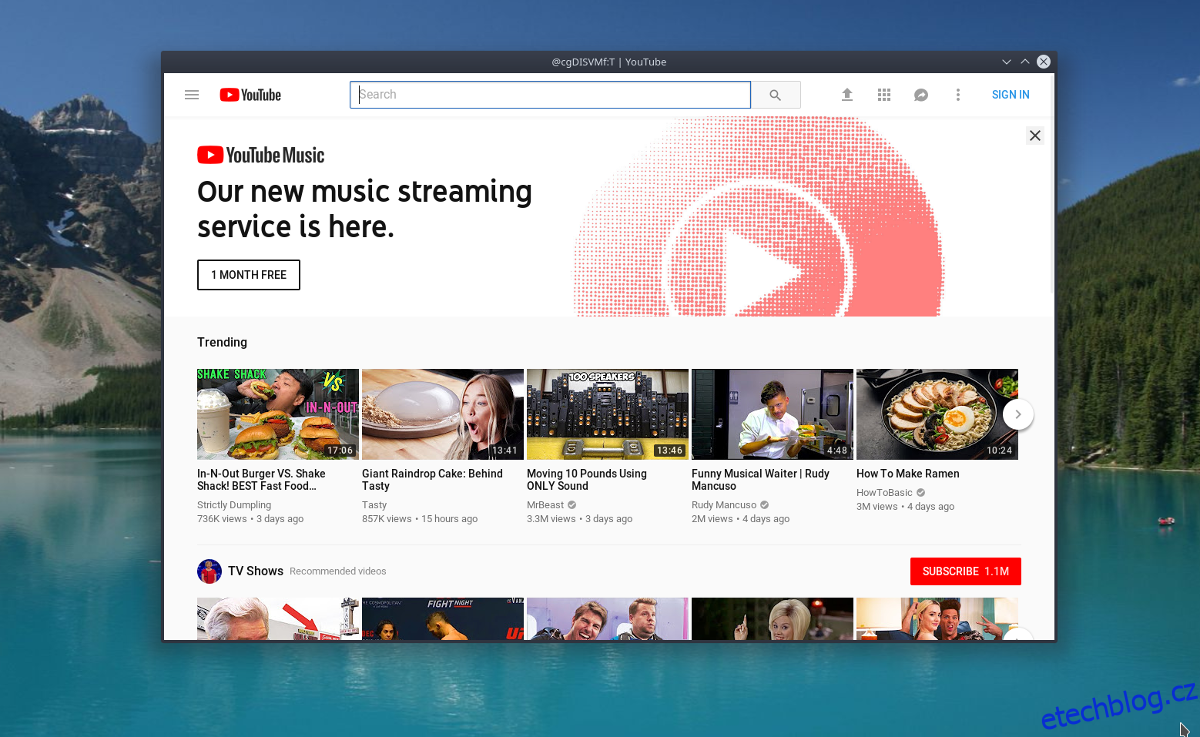
V terminálu vytvořte nový soubor skriptu pomocí příkazu touch.
touch surf-homepage
Dále použijte echo k přidání Shebang do skriptu. Nepřeskočte tuto část! Bez Shebang váš počítač se systémem Linux nebude rozumět souboru skriptu!
echo '!#/bin/bash' >> surf-homepage
S nastavením Shebang je čas přidat příkaz ke spuštění. Nezapomeňte změnit „website.com“ na adresu URL své domovské stránky.
echo 'tabbed surf -e website.com' >> surf-homepage
Aktualizujte oprávnění skriptu pomocí chmod a poté jej pomocí příkazu mv přidejte do /usr/bin.
sudo chmod +x surf-homepage sudo mv surf-homepage /usr/bin
Spusťte svou domovskou stránku kdykoli pomocí terminálu (nebo Alt + F2) pomocí:
surf-homepage